Správa záznamu hovorů v klientovi
Důležité
Funkce popsané v tomto článku jsou aktuálně ve verzi Public Preview. Tato verze Preview je poskytována bez smlouvy o úrovni služeb a nedoporučujeme ji pro produkční úlohy. Některé funkce se nemusí podporovat nebo mohou mít omezené možnosti. Další informace najdete v dodatečných podmínkách použití pro verze Preview v Microsoft Azure.
Záznam hovorů umožňuje uživatelům zaznamenávat hovory, které dělají pomocí služeb Azure Communication Services. V tomto článku se dozvíte, jak spravovat nahrávání na straně klienta. Než začnete, musíte nastavit záznam na straně serveru.
Požadavky
- Účet Azure s aktivním předplatným. Vytvoření účtu zdarma
- Nasazený prostředek komunikační služby. Vytvořte prostředek komunikační služby.
- Přístupový token uživatele pro povolení volajícího klienta. Další informace najdete v tématu Vytváření a správa přístupových tokenů.
- Volitelné: Dokončení rychlého startu pro přidání hlasového volání do aplikace
Nainstalujte sadu SDK .
npm install Pomocí příkazu nainstalujte sadu AZURE Communication Services Common and Calling SDK pro JavaScript:
npm install @azure/communication-common --save
npm install @azure/communication-calling --save
Inicializace požadovaných objektů
Pro CallClient většinu operací volání se vyžaduje instance. Když vytvoříte novou CallClient instanci, můžete ji nakonfigurovat s vlastními možnostmi, jako je Logger instance.
CallClient S instancí můžete vytvořit CallAgent instanci voláním createCallAgent. Tato metoda asynchronně vrátí CallAgent objekt instance.
Metoda createCallAgent se používá CommunicationTokenCredential jako argument. Přijímá přístupový token uživatele.
K přístupu deviceManagermůžete použít metodu getDeviceManager v CallClient instanci .
const { CallClient } = require('@azure/communication-calling');
const { AzureCommunicationTokenCredential} = require('@azure/communication-common');
const { AzureLogger, setLogLevel } = require("@azure/logger");
// Set the logger's log level
setLogLevel('verbose');
// Redirect log output to console, file, buffer, REST API, or whatever location you want
AzureLogger.log = (...args) => {
console.log(...args); // Redirect log output to console
};
const userToken = '<USER_TOKEN>';
callClient = new CallClient(options);
const tokenCredential = new AzureCommunicationTokenCredential(userToken);
const callAgent = await callClient.createCallAgent(tokenCredential, {displayName: 'optional Azure Communication Services user name'});
const deviceManager = await callClient.getDeviceManager()
Jak nejlépe spravovat připojení sady SDK k infrastruktuře Microsoftu
Tato Call Agent instance vám pomůže spravovat hovory (pro připojení nebo zahájení hovorů). Aby bylo možné pracovat s vaší sadou SDK volání, musí se připojit k infrastruktuře Microsoftu, aby bylo možné dostávat oznámení o příchozích hovorech a koordinovat další podrobnosti volání. Máte Call Agent dva možné stavy:
Připojeno – Call Agent Hodnota connectionStatue znamená, Connected že klientská sada SDK je připojená a dokáže přijímat oznámení z infrastruktury Microsoftu.
Odpojeno – Call Agent Hodnota Disconnected connectionStatue stavů existuje problém, který brání sadě SDK, aby se správně připojil. Call Agent by se mělo znovu vytvořit.
invalidToken: Pokud vypršela platnost tokenu nebo je neplatnáCall Agentinstance, odpojí se s touto chybou.connectionIssue: Pokud došlo k problému s klientem, který se připojuje k infrascture Microsoftu, po mnoha opakovaných pokusechCall AgentconnectionIssuese zobrazí chyba.
Zkontrolujte, jestli je vaše místní Call Agent infrastruktura připojená k infrastruktuře Microsoftu, a to kontrolou aktuální hodnoty connectionState vlastnosti. Během aktivního volání můžete naslouchat connectionStateChanged události a zjistit, jestli Call Agent se změny ze stavu Připojeno k Odpojeno .
const connectionState = callAgentInstance.connectionState;
console.log(connectionState); // it may return either of 'Connected' | 'Disconnected'
const connectionStateCallback = (args) => {
console.log(args); // it will return an object with oldState and newState, each of having a value of either of 'Connected' | 'Disconnected'
// it will also return reason, either of 'invalidToken' | 'connectionIssue'
}
callAgentInstance.on('connectionStateChanged', connectionStateCallback);
Poznámka:
Toto rozhraní API je poskytováno jako verze Preview pro vývojáře a může se měnit na základě zpětné vazby, kterou obdržíme. Toto rozhraní API nepoužívejte v produkčním prostředí. Pokud chcete toto rozhraní API použít, použijte beta verzi webové sady SDK pro volání služeb Azure Communication Services.
Záznam cloudu
Záznam volání je rozšířená funkce základního rozhraní API pro volání. Nejdřív je potřeba importovat funkce volání ze sady SDK pro volání:
import { Features} from "@azure/communication-calling";
Pak můžete z instance volání získat objekt rozhraní API pro funkce záznamu:
const callRecordingApi = call.feature(Features.Recording);
Chcete-li zkontrolovat, zda je hovor zaznamenán, zkontrolujte isRecordingActive vlastnost callRecordingApi. BooleanVrátí .
const isRecordingActive = callRecordingApi.isRecordingActive;
Můžete se také přihlásit k odběru změn nahrávání:
const isRecordingActiveChangedHandler = () => {
console.log(callRecordingApi.isRecordingActive);
};
callRecordingApi.on('isRecordingActiveChanged', isRecordingActiveChangedHandler);
Seznam nahrávek můžete získat pomocí recordings vlastnosti callRecordingApi. Vrátí RecordingInfo[]hodnotu , která má aktuální stav cloudového záznamu.
const recordings = callRecordingApi.recordings;
recordings.forEach(r => {
console.log("State: ${r.state}");
Můžete se také přihlásit k recordingsUpdated odběru a získat kolekci aktualizovaných nahrávek. Tato událost se aktivuje při každé aktualizaci záznamu.
const cloudRecordingsUpdatedHandler = (args: { added: SDK.RecordingInfo[], removed: SDK.RecordingInfo[]}) => {
console.log('Recording started by: ');
args.added?.forEach(a => {
console.log('State: ${a.state}');
});
console.log('Recording stopped by: ');
args.removed?.forEach(r => {
console.log('State: ${r.state}');
});
};
callRecordingApi.on('recordingsUpdated', cloudRecordingsUpdatedHandler );
Nainstalujte sadu SDK .
Vyhledejte soubor build.gradle na úrovni projektu a přidejte mavenCentral() ho do seznamu úložišť v části buildscript aallprojects:
buildscript {
repositories {
...
mavenCentral()
...
}
}
allprojects {
repositories {
...
mavenCentral()
...
}
}
Potom do souboru build.gradle na úrovni modulu přidejte do oddílu dependencies následující řádky:
dependencies {
...
implementation 'com.azure.android:azure-communication-calling:1.0.0'
...
}
Inicializace požadovaných objektů
Pokud chcete vytvořit CallAgent instanci, musíte metodu createCallAgent CallClient volat v instanci. Toto volání asynchronně vrátí CallAgent objekt instance.
Metoda createCallAgent přebírá CommunicationUserCredential jako argument, který zapouzdřuje přístupový token.
Pokud chcete získat přístup DeviceManager, musíte nejprve vytvořit callAgent instanci. Pak můžete použít metodu CallClient.getDeviceManager získat DeviceManager.
String userToken = '<user token>';
CallClient callClient = new CallClient();
CommunicationTokenCredential tokenCredential = new CommunicationTokenCredential(userToken);
android.content.Context appContext = this.getApplicationContext(); // From within an activity, for instance
CallAgent callAgent = callClient.createCallAgent(appContext, tokenCredential).get();
DeviceManager deviceManager = callClient.getDeviceManager(appContext).get();
Pokud chcete nastavit zobrazovaný název volajícího, použijte tuto alternativní metodu:
String userToken = '<user token>';
CallClient callClient = new CallClient();
CommunicationTokenCredential tokenCredential = new CommunicationTokenCredential(userToken);
android.content.Context appContext = this.getApplicationContext(); // From within an activity, for instance
CallAgentOptions callAgentOptions = new CallAgentOptions();
callAgentOptions.setDisplayName("Alice Bob");
DeviceManager deviceManager = callClient.getDeviceManager(appContext).get();
CallAgent callAgent = callClient.createCallAgent(appContext, tokenCredential, callAgentOptions).get();
Záznam hovorů
Poznámka:
Toto rozhraní API je poskytováno jako verze Preview pro vývojáře a může se měnit na základě zpětné vazby, kterou obdržíme. Toto rozhraní API nepoužívejte v produkčním prostředí. Pokud chcete toto rozhraní API použít, použijte beta verzi sady Azure Communication Services, která volá sadu Android SDK.
Záznam volání je rozšířená funkce základního Call objektu.
Upozorňující
Až do verze 1.1.0 a beta verze 1.1.0-beta.1 sady Azure Communication Services Volající sadu Android SDK isRecordingActive a addOnIsRecordingActiveChangedListener byla součástí objektu Call . U nových beta verzí se tato rozhraní API přesunula jako rozšířená funkce Call.
Nejprve potřebujete získat objekt funkce záznamu:
RecordingCallFeature callRecordingFeature = call.feature(Features.RECORDING);
Potom zkontrolujte, jestli se hovor nahrává, zkontrolujte isRecordingActive vlastnost callRecordingFeature. booleanVrátí .
boolean isRecordingActive = callRecordingFeature.isRecordingActive();
Můžete se také přihlásit k odběru změn nahrávání:
private void handleCallOnIsRecordingChanged(PropertyChangedEvent args) {
boolean isRecordingActive = callRecordingFeature.isRecordingActive();
}
callRecordingFeature.addOnIsRecordingActiveChangedListener(handleCallOnIsRecordingChanged);
Pokud chcete začít s nahráváním z aplikace, nejprve postupujte podle přehledu záznamu hovoru a nastavte záznam hovoru.
Po nastavení záznamu hovoru na serveru musíte z aplikace pro Android získat ServerCallId hodnotu z hovoru a pak ji odeslat na server, aby se spustil proces nahrávání. Hodnotu najdete ServerCallId pomocí getServerCallId() CallInfo třídy. Třídu v objektu třídy můžete najít CallInfo pomocí getInfo().
try {
String serverCallId = call.getInfo().getServerCallId().get();
// Send serverCallId to your recording server to start the call recording.
} catch (ExecutionException | InterruptedException e) {
} catch (UnsupportedOperationException unsupportedOperationException) {
}
Když začnete zaznamenávat ze serveru, událost handleCallOnIsRecordingChanged se aktivuje a hodnota callRecordingFeature.isRecordingActive() je true.
Stejně jako spuštění záznamu hovoru, pokud chcete záznam hovoru zastavit, musíte ho dostat ServerCallId a odeslat na server pro nahrávání, aby záznam mohl zastavit:
try {
String serverCallId = call.getInfo().getServerCallId().get();
// Send serverCallId to your recording server to stop the call recording.
} catch (ExecutionException | InterruptedException e) {
} catch (UnsupportedOperationException unsupportedOperationException) {
}
Když zastavíte nahrávání ze serveru, událost handleCallOnIsRecordingChanged se aktivuje a hodnota callRecordingFeature.isRecordingActive() je false.
Nastavení systému
Vytvoření projektu Xcode
V Xcode vytvořte nový projekt pro iOS a vyberte šablonu aplikace s jedním zobrazením . Tento rychlý start používá architekturu SwiftUI, takže byste měli nastavit jazyk na Swift a nastavit rozhraní na SwiftUI.
Během tohoto rychlého startu nebudete vytvářet testy. Zrušte zaškrtnutí políčka Zahrnout testy .
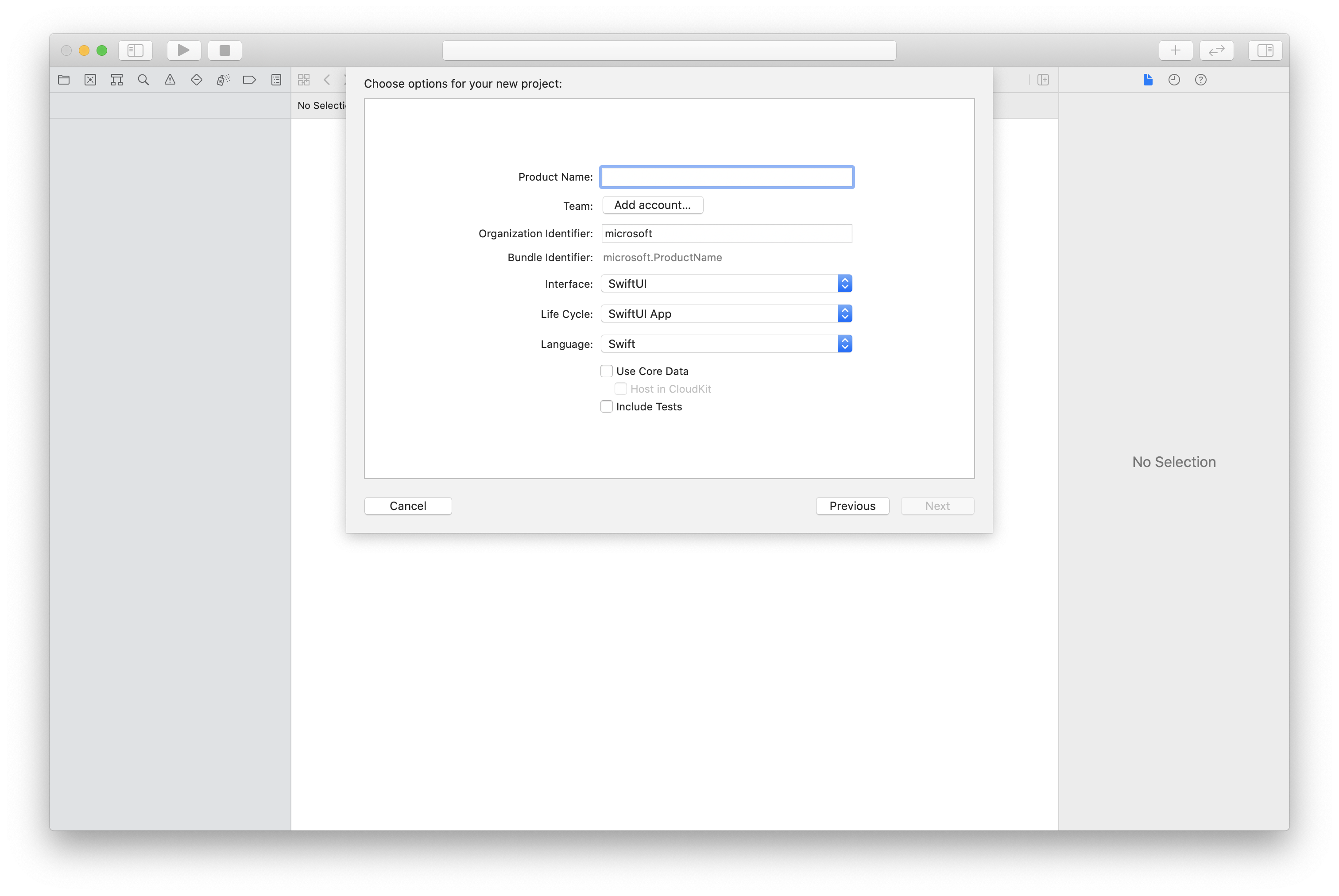
Instalace balíčku a závislostí pomocí CocoaPods
Vytvořte pro aplikaci soubor Podfile, například v tomto příkladu:
platform :ios, '13.0' use_frameworks! target 'AzureCommunicationCallingSample' do pod 'AzureCommunicationCalling', '~> 1.0.0' endSpusťte
pod install.Otevřete
.xcworkspacepomocí Xcode.
Vyžádání přístupu k mikrofonu
Pokud chcete získat přístup k mikrofonu zařízení, musíte aktualizovat seznam vlastností informací aplikace pomocí NSMicrophoneUsageDescription. Přidruženou hodnotu nastavíte na řetězec, který bude zahrnutý v dialogovém okně, které systém používá k vyžádání přístupu od uživatele.
Klikněte pravým tlačítkem myši na položku Info.plist stromu projektu a pak vyberte Open As>Source Code. Do oddílu nejvyšší úrovně <dict> přidejte následující řádky a pak soubor uložte.
<key>NSMicrophoneUsageDescription</key>
<string>Need microphone access for VOIP calling.</string>
Nastavení architektury aplikace
Otevřete soubor ContentView.swift projektu. import Přidejte deklaraci do horní části souboru pro import AzureCommunicationCalling knihovny. Kromě toho import AVFoundation. Budete ho potřebovat pro žádosti o zvuková oprávnění v kódu.
import AzureCommunicationCalling
import AVFoundation
Inicializace callagentu
Chcete-li vytvořit CallAgent instanci z CallClient, musíte použít metodu callClient.createCallAgent , která asynchronně vrátí CallAgent objekt po inicializaci.
Pokud chcete vytvořit klienta volání, předejte CommunicationTokenCredential objekt:
import AzureCommunication
let tokenString = "token_string"
var userCredential: CommunicationTokenCredential?
do {
let options = CommunicationTokenRefreshOptions(initialToken: token, refreshProactively: true, tokenRefresher: self.fetchTokenSync)
userCredential = try CommunicationTokenCredential(withOptions: options)
} catch {
updates("Couldn't created Credential object", false)
initializationDispatchGroup!.leave()
return
}
// tokenProvider needs to be implemented by Contoso, which fetches a new token
public func fetchTokenSync(then onCompletion: TokenRefreshOnCompletion) {
let newToken = self.tokenProvider!.fetchNewToken()
onCompletion(newToken, nil)
}
CommunicationTokenCredential Předejte objekt, který jste vytvořiliCallClient, a nastavte zobrazovaný název:
self.callClient = CallClient()
let callAgentOptions = CallAgentOptions()
options.displayName = " iOS Azure Communication Services User"
self.callClient!.createCallAgent(userCredential: userCredential!,
options: callAgentOptions) { (callAgent, error) in
if error == nil {
print("Create agent succeeded")
self.callAgent = callAgent
} else {
print("Create agent failed")
}
})
Záznam hovorů
Poznámka:
Toto rozhraní API je poskytováno jako verze Preview pro vývojáře a může se měnit na základě zpětné vazby, kterou obdržíme. Toto rozhraní API nepoužívejte v produkčním prostředí. Pokud chcete toto rozhraní API použít, použijte beta verzi sady Azure Communication Services Call iOS SDK.
Záznam volání je rozšířená funkce základního Call objektu.
Upozorňující
Až do verze 1.1.0 a beta verze 1.1.0-beta.1 sady Azure Communication Services Call iOS SDK byla isRecordingActive součástí objektu Call a didChangeRecordingState byla součástí delegáta CallDelegate . U nových beta verzí se tato rozhraní API přesunula jako rozšířená funkce Call.
Nejprve potřebujete získat objekt funkce záznamu:
let callRecordingFeature = call.feature(Features.recording)
Potom zkontrolujte, jestli se hovor nahrává, zkontrolujte isRecordingActive vlastnost callRecordingFeature. BoolVrátí .
let isRecordingActive = callRecordingFeature.isRecordingActive;
Můžete se také přihlásit k odběru změn záznamu implementací delegáta RecordingCallFeatureDelegate ve třídě s událostí didChangeRecordingState:
callRecordingFeature.delegate = self
// didChangeRecordingState is a member of RecordingCallFeatureDelegate
public func recordingCallFeature(_ recordingCallFeature: RecordingCallFeature, didChangeRecordingState args: PropertyChangedEventArgs) {
let isRecordingActive = recordingFeature.isRecordingActive
}
Pokud chcete začít s nahráváním z aplikace, nejprve postupujte podle přehledu záznamu hovoru a nastavte záznam hovoru.
Po nastavení záznamu hovoru na serveru musíte z aplikace pro iOS získat ServerCallId hodnotu z hovoru a pak ji odeslat na server, aby se spustil proces nahrávání. Hodnotu najdete ServerCallId pomocí getServerCallId() CallInfo třídy. Třídu v objektu třídy můžete najít CallInfo pomocí getInfo().
// Send serverCallId to your recording server to start the call recording.
let serverCallId = call.info.getServerCallId(){ (serverId, error) in }
Když začnete zaznamenávat ze serveru, událost didChangeRecordingState se aktivuje a hodnota recordingFeature.isRecordingActive je true.
Stejně jako spuštění záznamu hovoru, pokud chcete záznam hovoru zastavit, musíte ho dostat ServerCallId a odeslat na server pro nahrávání, aby záznam mohl zastavit:
// Send serverCallId to your recording server to stop the call recording.
let serverCallId = call.info.getServerCallId(){ (serverId, error) in }
Když zastavíte nahrávání ze serveru, událost didChangeRecordingState se aktivuje a hodnota recordingFeature.isRecordingActive je false.
Nastavení systému
Vytvoření projektu sady Visual Studio
V případě aplikace pro UPW v sadě Visual Studio 2022 vytvořte nový projekt Prázdná aplikace (Univerzální windows). Po zadání názvu projektu si můžete vybrat libovolnou sadu Windows SDK později než 10.0.17763.0.
V případě aplikace WinUI 3 vytvořte nový projekt pomocí šablony Prázdná aplikace zabalená (WinUI 3 v desktopové verzi) pro nastavení jednostráňové aplikace WinUI 3. Vyžaduje se sada Windows App SDK verze 1.3 nebo novější.
Instalace balíčku a závislostí pomocí Správce balíčků NuGet
Rozhraní API a knihovny volající sady SDK jsou veřejně dostupné prostřednictvím balíčku NuGet.
Následující postup ukazuje, jak najít, stáhnout a nainstalovat balíček NuGet volající sady SDK:
- Otevřete Správce balíčků NuGet výběrem nástrojů>NuGet Správce balíčků> Nabídky NuGet pro řešení.
- Vyberte Procházet a zadejte
Azure.Communication.Calling.WindowsClientdo vyhledávacího pole. - Ujistěte se, že je zaškrtnuté políčko Zahrnout předběžné verze .
Azure.Communication.Calling.WindowsClientVyberte balíček a pak vyberteAzure.Communication.Calling.WindowsClientverzi 1.4.0-beta.1 nebo novější.- Zaškrtněte políčko odpovídající projektu Komunikační služby na pravé straně.
- Vyberte tlačítko Instalovat.
Záznam hovorů
Záznam volání je rozšířená funkce základního Call objektu. Nejprve potřebujete získat objekt funkce záznamu:
RecordingCallFeature recordingFeature = call.Features.Recording;
Potom zkontrolujte, jestli se hovor nahrává, zkontrolujte IsRecordingActive vlastnost recordingFeature. booleanVrátí .
boolean isRecordingActive = recordingFeature.IsRecordingActive;
Můžete se také přihlásit k odběru změn nahrávání:
private async void Call__OnIsRecordingActiveChanged(object sender, PropertyChangedEventArgs args)
boolean isRecordingActive = recordingFeature.IsRecordingActive;
}
recordingFeature.IsRecordingActiveChanged += Call__OnIsRecordingActiveChanged;
Záznam dodržování předpisů
Záznam dodržování předpisů je záznam, který je založený na zásadách Microsoft Teams. Můžete ho povolit pomocí tohoto kurzu: Úvod do záznamu založeného na zásadách Teams pro volání.
Záznam na základě zásad se spustí automaticky, když se uživatel, který má zásadu, připojí k hovoru. Pokud chcete získat oznámení o záznamu ze služby Azure Communication Services, použijte následující kód:
const callRecordingApi = call.feature(Features.Recording);
const isComplianceRecordingActive = callRecordingApi.isRecordingActive;
const isComplianceRecordingActiveChangedHandler = () => {
console.log(callRecordingApi.isRecordingActive);
};
callRecordingApi.on('isRecordingActiveChanged', isComplianceRecordingActiveChangedHandler);
Záznam dodržování předpisů můžete implementovat také pomocí vlastního robota pro nahrávání. Podívejte se na příklad GitHubu.
Další kroky
Váš názor
Připravujeme: V průběhu roku 2024 budeme postupně vyřazovat problémy z GitHub coby mechanismus zpětné vazby pro obsah a nahrazovat ho novým systémem zpětné vazby. Další informace naleznete v tématu: https://aka.ms/ContentUserFeedback.
Odeslat a zobrazit názory pro